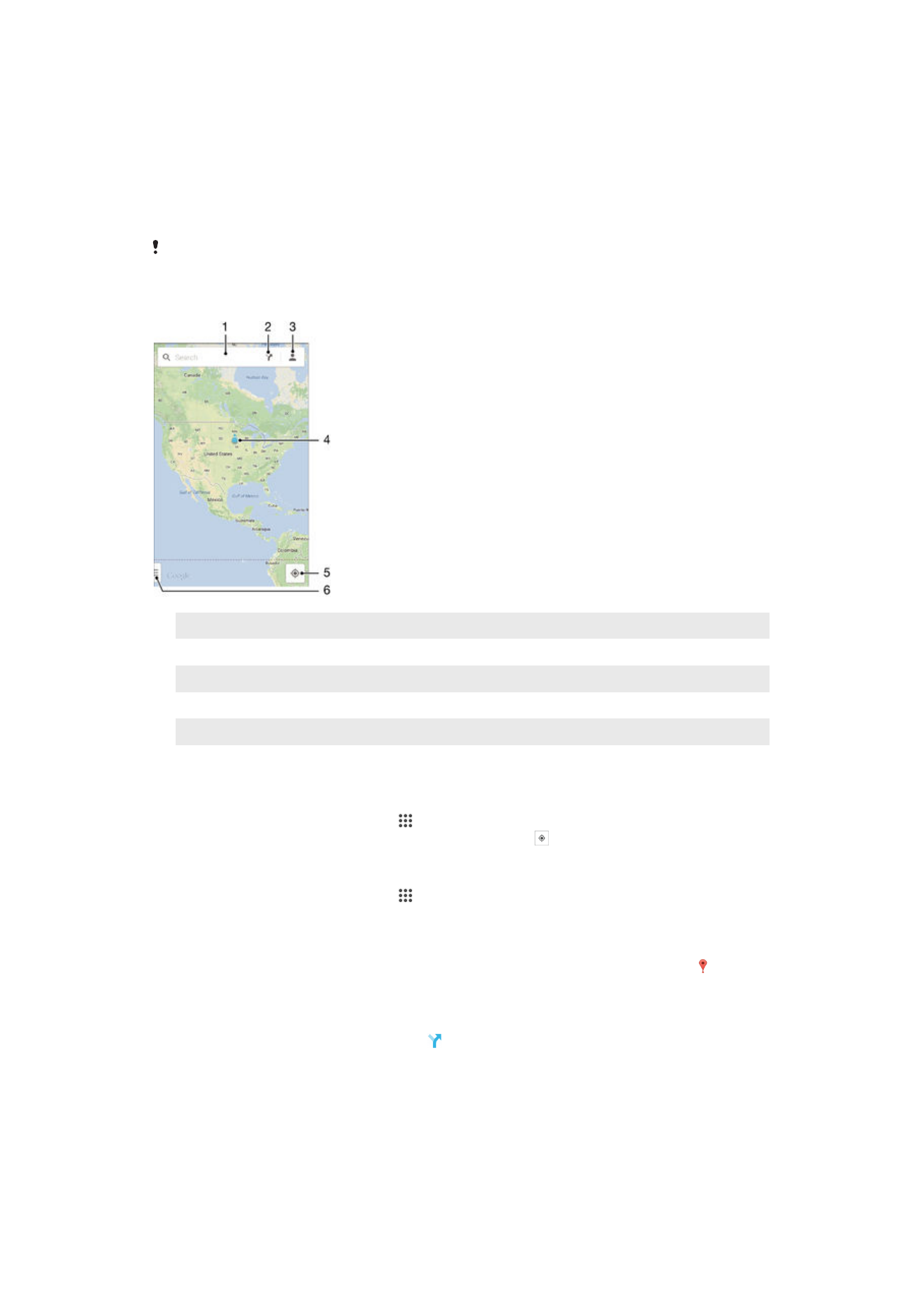
Google Maps™ és navigálás
A Google Maps™ szolgáltatással nyomon követheti tartózkodási helyét, megtekintheti a
valós idejű forgalmi helyzetet, és részletes utasításokat követve érheti el úti célját.
Amikor a térképet nézi, adatforgalmat használva hoz létre internetkapcsolatot, és
adatokat tölt le a készülékre. Célszerű ezért még indulás előtt menteni és kapcsolat
nélkül is elérhetővé tenni a szükséges térképeket. Ily módon elkerülheti a barangolásból
fakadó jelentős költségeket.
A Google Maps™ alkalmazás online használatához internetkapcsolat szükséges. Ha a
készülékről csatlakozik az internethez, adatátviteli költségek merülhetnek fel. További
információért forduljon a hálózat üzemeltetőjéhez. Előfordulhat, hogy a Google Maps™
alkalmazás bizonyos országokban vagy régiókban nem érhető el.
1
Helyszín kereséséhez adjon meg egy címet vagy nevet, például egy étterem nevét vagy címét.
2
Közlekedési mód kiválasztása és a célhoz vezető útirányok beolvasása.
3
Fiókja profiljának megnézése.
4
Helyjelölő – keresett helyszínt jelöl a térképen.
5
Aktuális tartózkodási helyének jelölése.
6
Súgó és beállítások megjelenítése.
Tartózkodási helyének megjelenítése a térképen
1.
A Kezdőképernyőn koppintson a ikonra.
2.
Keresse meg és koppintson a
Térkép elemre, majd a ikonra.
Helyszín keresése
1.
A Kezdőképernyőn koppintson a ikonra.
2.
Keresse meg a
Térkép elemet, és koppintson rá.
3.
A keresőmezőben adja meg a keresett helyszín nevét.
4.
A keresés indításához koppintson a billentyűzeten az Enter billentyűre, vagy
jelöljön ki egy javasolt helyszínt a listáról. Ha sikeres a keresés, a helyszínt egy
ikon jelzi a térképen.
Útirányok beolvasása
1.
Miközben térképet néz, koppintson a ikonra.
2.
Válasszon közlekedési módot, és adja meg az indulási pontot és az úti célt. A
javasolt útvonalak megjelennek egy listában.
3.
Ha meg szeretné nézni az útirányokat a térképen, koppintson egy lehetőségre a
javasolt útvonalak listájában.
112
Ez a kiadvány internetes változata. © Csak magáncélú felhasználásra nyomtatható ki.
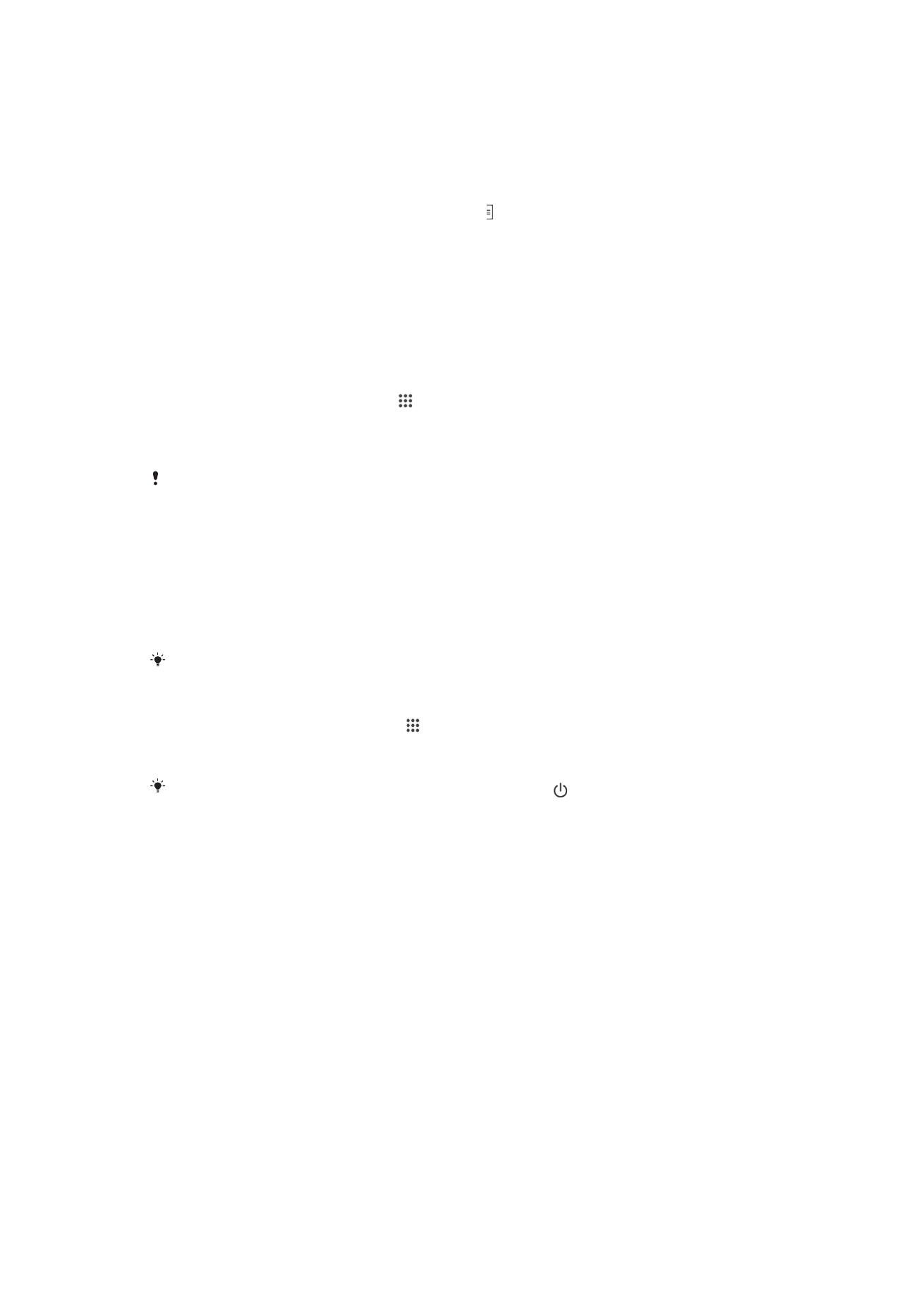
Térkép elérhetővé tétele kapcsolat nélkül
1.
Miközben térképet néz, koppintson a keresőmezőre.
2.
Léptessen alulra, és koppintson
A térkép legyen elérhető offline módban
hivatkozásra. A rendszer a készülékére menti a térképen látható területet.
Segítség a Google Maps™ használatához
•
A Google Maps™ használatakor koppintson a ikonra, majd a
Súgó elemre.